金蝶K3中间层信任注册操作方法.docx
《金蝶K3中间层信任注册操作方法.docx》由会员分享,可在线阅读,更多相关《金蝶K3中间层信任注册操作方法.docx(13页珍藏版)》请在冰豆网上搜索。
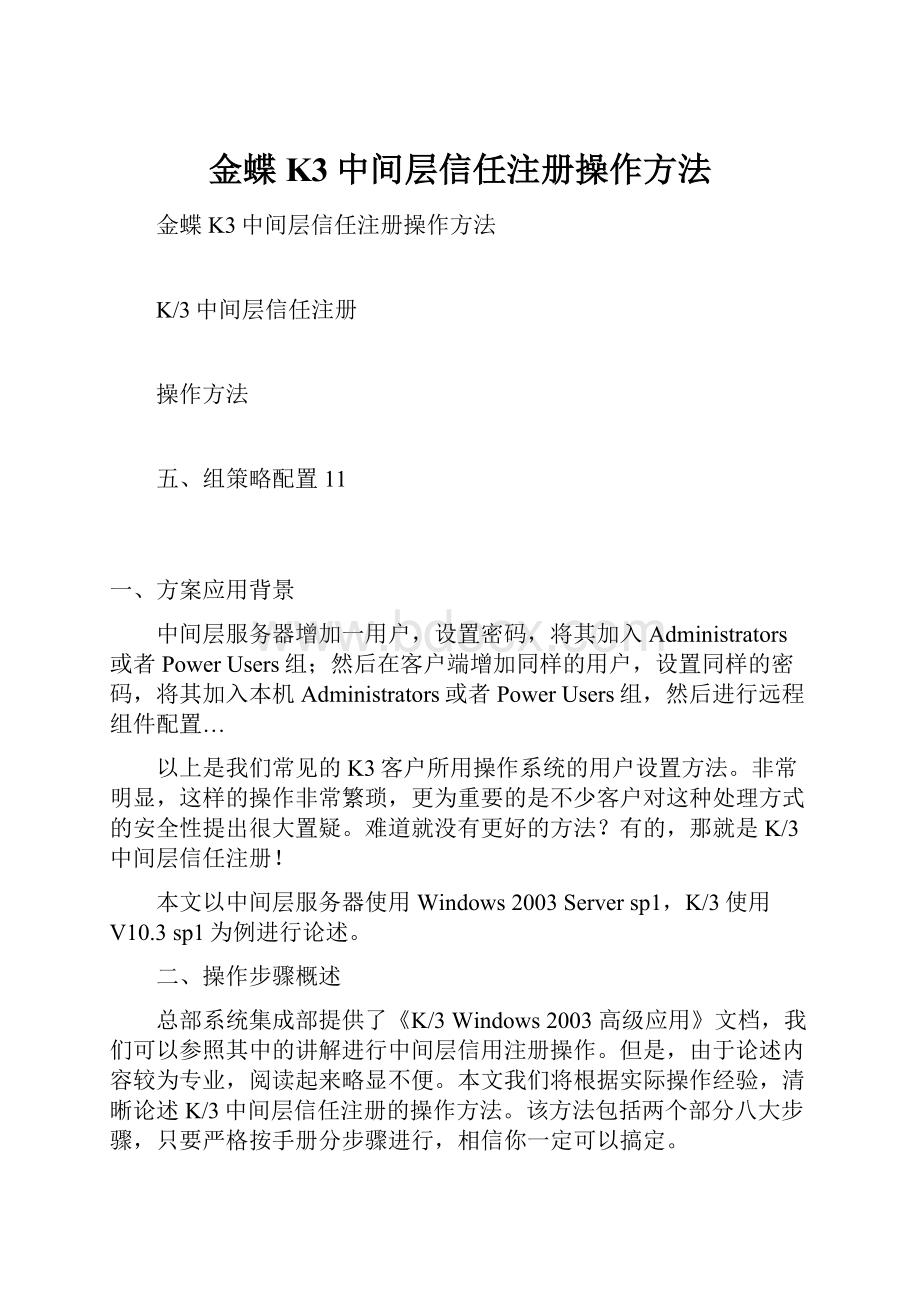
金蝶K3中间层信任注册操作方法
金蝶K3中间层信任注册操作方法
K/3中间层信任注册
操作方法
五、组策略配置11
一、方案应用背景
中间层服务器增加一用户,设置密码,将其加入Administrators或者PowerUsers组;然后在客户端增加同样的用户,设置同样的密码,将其加入本机Administrators或者PowerUsers组,然后进行远程组件配置…
以上是我们常见的K3客户所用操作系统的用户设置方法。
非常明显,这样的操作非常繁琐,更为重要的是不少客户对这种处理方式的安全性提出很大置疑。
难道就没有更好的方法?
有的,那就是K/3中间层信任注册!
本文以中间层服务器使用Windows2003Serversp1,K/3使用V10.3sp1为例进行论述。
二、操作步骤概述
总部系统集成部提供了《K/3Windows2003高级应用》文档,我们可以参照其中的讲解进行中间层信用注册操作。
但是,由于论述内容较为专业,阅读起来略显不便。
本文我们将根据实际操作经验,清晰论述K/3中间层信任注册的操作方法。
该方法包括两个部分八大步骤,只要严格按手册分步骤进行,相信你一定可以搞定。
1、中间层:
1)安装应用程序服务
2)操作系统帐号设置
3)MSDTC安全设置
4)COM安全设置
5)中间层组件信任注册
6)EBO组件安全设置
7)KdsvrMgr服务属性设置
2、客户端:
DCOM属性配置
三、中间层设置方法
1、安装应用程序服务
现在开始。
首先在【开始】→【设置】→【控制面板】→【添加或删除程序】→【添加/删除Windows组件】中检查中间层服务器是否已安装“应用程序服务器”的主要组件(除消息队列外的所有组件)。
如果已安装略过此步骤;没有的话使用Windows安装盘安装必须组件(如下图)。
(图3-1-01)
(图3-1-02)
2、操作系统帐号设置
在【开始】→【设置】→【控制面板】→【管理工具】→【计算机管理】→【本地用户和组】→【用户】中执行如下操作:
1)修改中间层服务器系统管理员账号,将Administrator修改成其他名称,例如Admin;
2)添加本地系统管理员账号,例如K3srv及密码,以便在K/3信任注册中使用;
3)启用并修改Guest用户名称,例如修改为Guest_kd。
注意:
如果不修改Administrator账号名称,则在客户端注册时,可能会出现KdSvrMgr、TransXmlLib无法通过的情况!
3、MSDTC安全设置
Windows2003安装SP1后,MSDTC的安全机制有了改变,需要进行相应安全设置后才能正常使用。
操作菜单:
【开始】→【设置】→【控制面板】→【管理工具】→【组件服务】→【计算机】→【我的电脑】,右键→【属性】→【MSDTC】→【安全配置】。
具体设置方法见下图。
(图3-3-01)
(图3-3-02)
4、COM安全设置
依然在【开始】→【设置】→【控制面板】→【管理工具】→【组件服务】→【计算机】→【我的电脑】中点击右键,选择【属性】→【COM安全】→【启动和激活权限】→【编辑限制…】,参照下图进行设置。
注意:
将Everyone的权限设置为本地启动、远程启动、本地激活、远程激活都“允许”!
(图3-4-01)
5、中间层组件信任注册
接下来进行中间层组件的信任注册(操作菜单:
【开始】→【程序】→【金蝶K3】→【中间层服务部件】→【注册中间层组件】),操作步骤如下图:
注意:
进行信任注册时使用步骤四中新增的系统管理员帐号,如K3Srv!
(图3-5-01)
(图3-5-02)
6、EBO组件安全设置
中间层组件信任注册完成,还需进行EBO组件的安全设置。
操作菜单:
【开始】→【设置】→【控制面板】→【管理工具】→【组件服务】→【计算机】→【我的电脑】→【COM+应用程序】。
选择所有“ebo”开头的组件(EBOHRMS除外)及kdsvrmgr组件,右键→【属性】→【安全】,按下图进行设置:
(图3-6-01)
接下来在【标识】页签中进行如下设置:
(图3-6-02)
7、kdsvrmgr服务属性设置
在【开始】→【设置】→【控制面板】→【管理工具】→【服务】中找到KdsvrMgrService,双击进行属性设置;选择【登录】页签,按下图进行相应设置。
设置完成,启动此服务,并保证该服务启动方式为“自动”。
(图4-01)
点击“属性”后,出现如下界面;请参照下图进行相应设置。
(图4-02)
好了,现在开始K/3客户端登录测试。
祝你好运!
五.组策略配置
1、在服务器上,点开始-运行-gpedit.msc
1.1、依次打开计算机配置-windows设置-安全设置-本地策略-安全选项,修改如下:
a、网络访问:
本地帐户的共享和安全模式,修改为仅来宾-本地用户以来宾身份验证
b、帐户:
来宾用户状态,修改为已启用
c、帐户:
使用空白密码的本地帐户只允许进行控制台登录,修改为已禁用
1.2、依次打开计算机配置-windows设置-安全设置-本地策略-用户权限分配,修改如下:
a、拒绝本地登录,添加guest用户
b、拒绝从网络访问这台计算机,删除guest用户